作品タイトルつけ機
|
DLsiteからダウンロードしたファイル名は、
「RJ??????.zip, VJ??????.zip, BJ??????.zip」(?は数字です) というような名前になっており、
中にどんな作品が入っているのかが一目で分かりづらく、
後から見たときに、何の作品だったかを忘れてしまいがちです。
解凍すると、作品名が付いているものもございますが、
付いていないものも、けっこうあったりします。
そこで、このソフトがお役に立てます。
このソフトを使うと、このようなファイル、フォルダに、
「マンガ、ゲーム、ロールプレイング、イラスト」などの作品形式
「どこのサークルが作ったのか」
「なんという作品名か」
などの情報をかんたんにつけることができ、
後から見たときに何が入っているのかを、一目で分かるようにすることができます。
検索ソフトと組み合わせると、さらにお目当ての作品をカンタンに探せるようになります。
同人作品は「成人向け(R-18)」「一般向け」のどちらにも対応しています。
■解説
RJ??????.zip, VJ??????.zip, BJ??????.zip の圧縮ファイルと、それを解凍したフォルダに
「作品名」「サークル名」「作品形式」「ジャンル」「ファイル形式」を付けます。
(つけるものは選ぶことができます)
DLsiteよりオートで作品情報を取ってきますので、かなりカンタンになっています。
■ご使用方法
1. ソフトを起動します。
2. 設定を行います。(初回の一度のみでOKです。設定はオートセーブ、ロードされます)
付けたい種類の項目に、チェックを付けてください。
(チェックの上にマウスを置くと、「機能の説明」が表示されます)
「おすすめ設定にする」ボタンを押すと、かんたんに「推奨設定」にできます。
(「作品形式」と「サークル名」と「作品名」を追加する設定になります)
3. ZIPファイル、解凍したフォルダをウィンドウにドラッグドロップ(投げ入れ)します。
複数のファイル、フォルダを入れることもできます。
このようにすれば、一度の操作で、すべてのものに作品情報をつけることができます。
自動的に作品名などが取得され、確認メッセージが表示されます。
追加してもよい場合は、「OK」を押してください。
(「確認ダイアログを表示する」にチェックが入っていない場合は、
メッセージは表示されずに、すぐに追加されるので、確認の手間を省くことができます。)
これで「ZIPファイル」または「フォルダ名」に作品情報が追加されます。
以上で完了となります。
次回からは、3. の手順のみで、作品情報をつけることができます。
■設定など
・「タグ削除リスト編集」により、追加したくないタグを指定できます。
ここに書き込んでおくと、そのタグは追加しないようにできます。
・「送る」に登録し、そこから選択して使ったり、
ショートカットを作っておき、そこにファイルやフォルダをドラッグドロップしたりしても
お使いいただけます。
・「DLsite以外で購入された作品」や、「その他のソフト」などは
このソフトの
「「フォルダをスキャンしてフォルダに作品名をつけるソフト」を起動」ボタンを押すと、
フォルダ内のファイルから作品名と思われるテキストをリストにし、
そこから好きなものを選んで、かんたんに作品名をつけられるアプリもついています。
・もしバグなどがございました場合は、再ダウンロードによりバージョンアップを行います。
よろしくお願いいたします。
「RJ??????.zip, VJ??????.zip, BJ??????.zip」(?は数字です) というような名前になっており、
中にどんな作品が入っているのかが一目で分かりづらく、
後から見たときに、何の作品だったかを忘れてしまいがちです。
解凍すると、作品名が付いているものもございますが、
付いていないものも、けっこうあったりします。
そこで、このソフトがお役に立てます。
このソフトを使うと、このようなファイル、フォルダに、
「マンガ、ゲーム、ロールプレイング、イラスト」などの作品形式
「どこのサークルが作ったのか」
「なんという作品名か」
などの情報をかんたんにつけることができ、
後から見たときに何が入っているのかを、一目で分かるようにすることができます。
検索ソフトと組み合わせると、さらにお目当ての作品をカンタンに探せるようになります。
同人作品は「成人向け(R-18)」「一般向け」のどちらにも対応しています。
■解説
RJ??????.zip, VJ??????.zip, BJ??????.zip の圧縮ファイルと、それを解凍したフォルダに
「作品名」「サークル名」「作品形式」「ジャンル」「ファイル形式」を付けます。
(つけるものは選ぶことができます)
DLsiteよりオートで作品情報を取ってきますので、かなりカンタンになっています。
■ご使用方法
1. ソフトを起動します。
2. 設定を行います。(初回の一度のみでOKです。設定はオートセーブ、ロードされます)
付けたい種類の項目に、チェックを付けてください。
(チェックの上にマウスを置くと、「機能の説明」が表示されます)
「おすすめ設定にする」ボタンを押すと、かんたんに「推奨設定」にできます。
(「作品形式」と「サークル名」と「作品名」を追加する設定になります)
3. ZIPファイル、解凍したフォルダをウィンドウにドラッグドロップ(投げ入れ)します。
複数のファイル、フォルダを入れることもできます。
このようにすれば、一度の操作で、すべてのものに作品情報をつけることができます。
自動的に作品名などが取得され、確認メッセージが表示されます。
追加してもよい場合は、「OK」を押してください。
(「確認ダイアログを表示する」にチェックが入っていない場合は、
メッセージは表示されずに、すぐに追加されるので、確認の手間を省くことができます。)
これで「ZIPファイル」または「フォルダ名」に作品情報が追加されます。
以上で完了となります。
次回からは、3. の手順のみで、作品情報をつけることができます。
■設定など
・「タグ削除リスト編集」により、追加したくないタグを指定できます。
ここに書き込んでおくと、そのタグは追加しないようにできます。
・「送る」に登録し、そこから選択して使ったり、
ショートカットを作っておき、そこにファイルやフォルダをドラッグドロップしたりしても
お使いいただけます。
・「DLsite以外で購入された作品」や、「その他のソフト」などは
このソフトの
「「フォルダをスキャンしてフォルダに作品名をつけるソフト」を起動」ボタンを押すと、
フォルダ内のファイルから作品名と思われるテキストをリストにし、
そこから好きなものを選んで、かんたんに作品名をつけられるアプリもついています。
・もしバグなどがございました場合は、再ダウンロードによりバージョンアップを行います。
よろしくお願いいたします。
オススメ作品
サーヴァントとらぶらぶえっちできる超高級ソープ
|
サークル名:ベタイア
ジャンル: 中出し 放尿・お漏らし 風俗・ソープ おっぱい 金髪 男性向け 成人向け キス アヘ顔 快楽堕ち 正常位 種付けプレス
詳細 |
通常H寄集 1 銀髪少女(励まし de えっち 制服・体操着) 黒髪少女(オタ友に自慰を見られ… 制服・甘ロリ) リクエストキャラ
|
サークル名:enano
ジャンル: 制服 巨乳 ゴスロリ 中出し フェラ ぶっかけ アナル パイズリ おっぱい 男性向け 成人向け セーラー服
詳細 |
制服を脱がして●す!教室プレイえっち
|
サークル名:fire
ジャンル: 辱め 学園もの ギャル 野外・露出 中出し ぶっかけ おっぱい FANZA専売 男性向け 成人向け 妊娠・孕ませ ハード系 マニアック/変態
詳細 |
